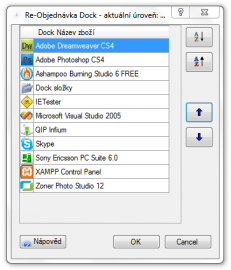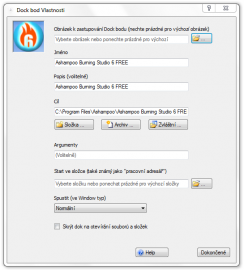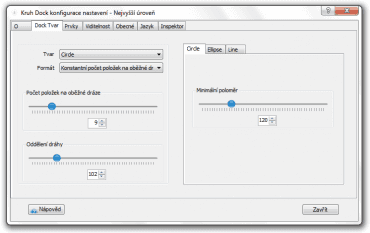Každý uživatel upřednostňuje jiné spouštění aplikací. Někdo má pro všechny aplikace přiřazeny klávesové zkratky a spouští je pouze klávesnicí, jiní lidé zase preferují spouštění pomocí ikon na ploše či přes nabídku start. Nabízí se však ještě jedno zajímavé řešení a to poskytují různé aplikace v podobě panelů zástupců. Takové panely jsou někdy označovány jako „docky“. Existuje jich více a jedním z těch nejpovedenějších je i Circle Dock.
Circle Dock
Ihned po instalaci a spuštění aplikace můžete začít s panelem pracovat. Objeví se na ploše jako prázdný kruh. Zástupce pro spuštění aplikací na něj umístíte velmi snadno. Stačí zástupce uchopit kurzorem myši a přetáhnout nad panel. Aplikace se pak jen zeptá, zda má původního zástupce zachovat nebo ne. Tím můžete na panel umístit zástupce pro všechny své používané aplikace. Zástupci se zarovnávají do kruhu, a když jejich počet přesáhne únosnou mez, začnou se řadit do dalšího kruhu s větším poloměrem. Kromě jednotlivých zástupců je možné na kruh umístit i složku. Do ní pak můžete opět poskládat další zástupce. Procházení složkami na panelu je snadné a intuitivní. Není se třeba bát, že by se uživatel ztratil ve složitější struktuře. Posouvat celým panelem je možné levým tlačítkem myši a uchopením za střed panelu.
Ukázka možného rozmístění bez složitého nastavení
S tím, že jsou ikony umístěny v kruhu, je spojena i jedna vlastnost panelu. Pokud nad ním použijete kolečko myši, začnou se ikony otáčet podle středu panelu. Tím si můžete do jisté míry zvolit rozmístění ikon. Jejich pořadí ovšem podle přidávání nebude zcela vyhovující. Naštěstí jej můžete upravit. Stačí na panel kliknout pravým tlačítkem myši a z menu zvolit položku Změnit pořadí (řazení) Dock položky. Můžete využít buď abecedního seřazení položek anebo zcela manuálního, kdy je vhodné seřadit si k sobě aplikace podobné funkčnosti.
Změna pořadí položek je nastavitelná. Podobné aplikace tedy můžete sdružovat k sobě.
Můžete také upravovat vlastnosti každého zástupce na panelu. Stačí na něj kliknout pravým tlačítkem myši a vybrat položku Settings. Můžete si měnit ikony, názvy aplikací či je spouštět se zadanými parametry.
U kažého zástupce je možné detailně upravit jeho vlastnosti
Hromada nastavení
Zřejmě tím nejzajímavějším pro uživatele je nastavení aplikace. Cesta k němu vede opět přes pravé tlačítko myši. Buď kliknutím přímo na panel, nebo na ikonu aplikace, která se nachází v oznamovací oblasti. Při spuštění nastavení se před uživatelem objeví neskutečně rozsáhlé možnosti přizpůsobení, se kterými se jen tak nesetkáme. V aplikaci lze totiž upravit opravdu vše.
Nastavení je nezvykle rozsáhlé
Úvodní stránka nastavení nebude pro uživatele nijak zajímavá, ale hned druhá záložka s názvem Dock Tvar bude jistě jedna z nejpotřebnějších. Právě zde totiž můžete zvolit tvar samotného panelu. Ten totiž nemusí být pouze kruhový, ale může vypadat i jako elipsa. Důležitým bodem je zde nastavení počtu položek na oběžné dráze, oddělení dráhy a také minimální poloměr. Nastavení probíhají pomocí posuvníku a každá změna je na panelu ihned viditelná. Není nutné aplikaci nijak restartovat ani opouštět nastavení, což považuji za velkou výhodu.
Další možné rozvržení zástupců a jiný vzhled docku
Další zajímavou záložkou pak bude jistě ta s označením Prvky. V ní lze totiž definovat samotný vzhled aplikace a ten si bude chtít samozřejmě každý uživatel upravit. Měnit lze pozadí panelu i jeho střed. Zvolit si můžete z přichystaných motivů, ale vytvořit si můžete pochopitelně i vlastní. U všech lze upravovat velikost, ale i průhlednost. Důležité nastavení najdete také v záložce Dock položky, kde lze měnit velikost ikon.
Ve výchozím nastavení je panel zástupců umístěn „vždy nahoře“, což nemusí každému vyhovovat. Změnu této volby naleznete v panelu Obecné pod označením Dock poloha. Doporučuji tuto volbu změnit, jinak může panel někdy nepříjemně překážet. Chcete-li mít veškeré chování panelu pod kontrolou, doporučuji projít i všechna zbylá nastavení. Díky nim přijdete na vše, co aplikace dokáže a díky tomu můžete získat aplikaci, která bude přesně podle vašich představ.
Zdarma a v češtině
Freewarová aplikace Circle Dock je ideální pro rychlé spouštění aplikací. Snadno se ovládá a její výhodou je i integrovaná čeština (bohužel ne vždy je překlad ideální). Na každé ploše působí velmi příjemně a moderně ozdobí jinak obyčejné a zažité prostředí systému Windows. Máte-li rádi tento způsob spouštění aplikací, může být velmi dobrým adeptem na vašeho pomocníka a nedílnou součást softwarové výbavy vašeho počítače. Za výhodu aplikace považuji rovněž obrovské možností nastavení a mnoho připravených motivů, díky kterým lze nakombinovat originální vzhled. U aplikace mi naopak chybí pokročilejší grafické efekty. Ne každý je ovšem má rád a tak jejich absence může být i výhodou. Zaujala-li vás tato aplikace, vyzkoušejte si ji na vlastní kůži a objevte její rozsáhlé možnosti. Odkaz ke stažení, vedoucí na server Stahuj.cz, je uveden pod článkem.